Kaip pašalinti "Xbox One" valdiklio mygtukus Windows 10

"Windows 10" dabar leidžia pertvarkyti "Xbox One" valdiklio mygtukus, taip pat kaip ir "Xbox One" konsolės mygtukus. Ši funkcija yra "Xbox" priedų programos dalis, kuri pagal numatytuosius nustatymus neįdiegta.
Apribojimai
Deja, ši nauja pertvarkymo funkcija nepašalina trečiųjų šalių valdiklio, reikalingo perduoti programas, poreikį. Vis dar yra keletas didelių apribojimų:
- Xbox One valdiklius galite perjungti tik mygtukus. Negalite pertvarkyti kitų tipų valdiklių, įskaitant populiarius "Xbox 360" valdiklius.
- Valdiklio mygtukus galite perjungti tik į kitus valdiklio mygtukus. Tai reiškia, kad negalima pertvarkyti mygtuko paspaudimų mygtuko paspaudimu klaviatūros mygtukų paspaudimu, kaip jūs galite su trečiųjų šalių programomis.
Jei esate kietas su šiais apribojimais, pradėkime.
Kaip pašalinti mygtukus
SUSIJĘS: Kaip atnaujinti "Xbox One" valdiklio programinę įrangą be "Xbox One"
Jums reikės "Xbox" priedų programos. Tai galite rasti, paleidžiant "Microsoft Store" sistemoje "Windows 10" ir ieškodami "Xbox priedų". Ši programa taip pat leidžia atnaujinti "Xbox One" valdiklio programinę įrangą sistemoje "Windows 10". Iš tikrųjų tai vienintelis būdas atnaujinti valdiklio programinę įrangą be "Xbox One".
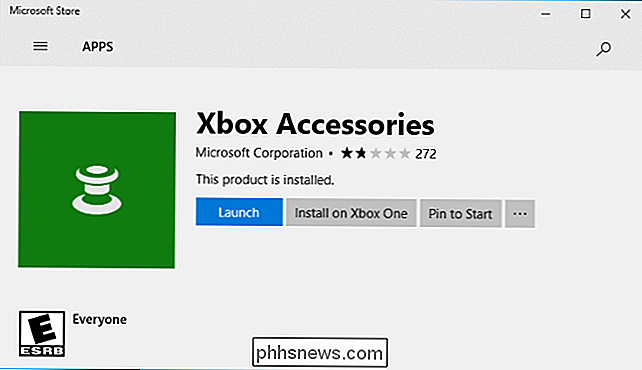
SUSIJĘS: Kaip prijungti "Xbox One" valdiklį su "Windows" su "Bluetooth" ryšiu
Pradėti programą, kai ją įdiegsite. Jei nenaudojote valdiklio prie savo kompiuterio, būsite paraginti jį prisijungti dabar. Patikrinkite, ar "Xbox" belaidis adapteris prijungtas prie kompiuterio, o jūsų valdiklis yra įjungtas. Jei valdiklis yra prijungtas per "Bluetooth", o ne "Xbox" belaidžio ryšio adapterį, įsitikinkite, kad jūsų kompiuteryje įjungtas "Bluetooth".
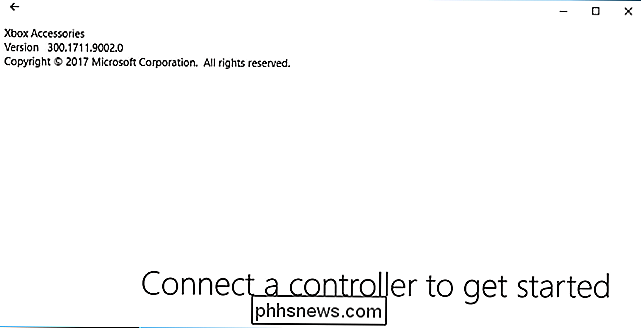
Kai programa aptinka valdiklį, spustelėkite mygtuką "Konfigūruoti" po valdiklio vaizdu.
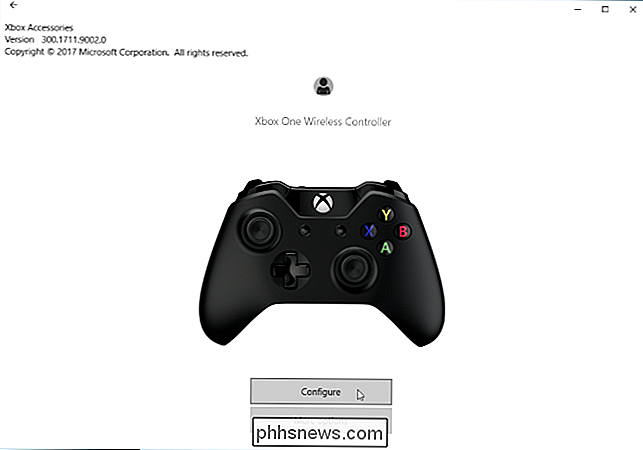
Spustelėkite mygtuką "Mygtuko atvaizdavimas", jei norite sukonfigūruoti mygtukų žemėlapį.
Jei norite ateityje atšaukti pakeitimus, galite grįžti čia ir spustelėkite mygtuką "Atkurti originalų", kad atkurtumėte mygtukus jų pradinėms funkcijoms.
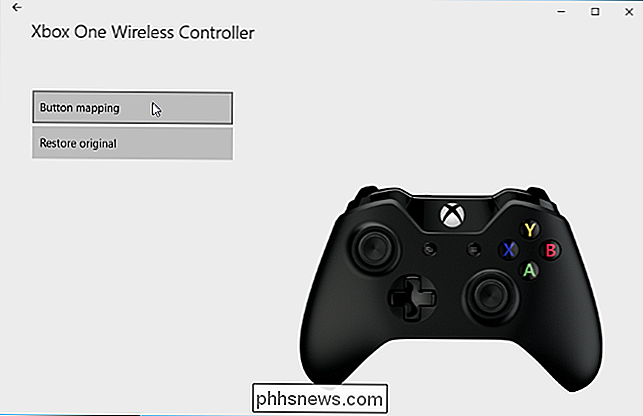
Šis ekranas suteikia paprastą sąsają, skirtą pertvarkyti mygtukus ir keisti kitus nustatymus. Pavyzdžiui, galite keisti lazdelius ar suaktyvinančius veiksnius, todėl kairieji veikia kaip tinkami, ir atvirkščiai. Taip pat galite pasukti į dešinę arba kairę lazdą Y ašį (ty vertikalią arba aukštyn ir žemyn kryptį), kad išsiųsite įjungtą signalą, kai juos paspausite žemyn arba žemyn. Ir jei jums nepatinka reguliatoriaus vibracijos funkcija, galite visiškai išjungti iš čia, o ne bandyti išjungti vibraciją kiekviename kompiuteryje esančiame skirtingame žaidime.
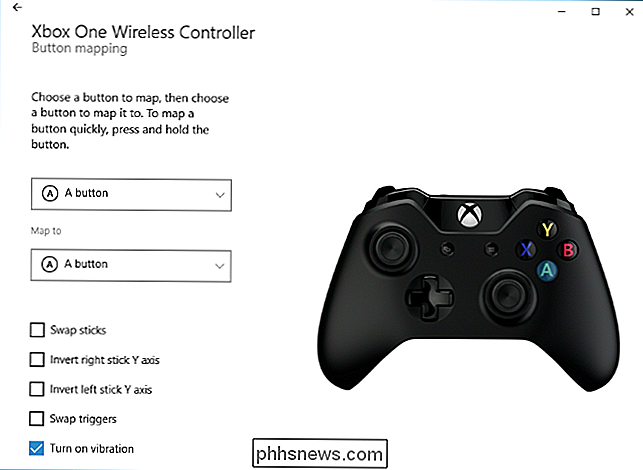
Mygtukas pertvarkant dėžutes leidžia pertvarkyti pagrindiniai mygtukai (A, B, X ir Y), kairieji ir dešiniai bamperiai (pečių mygtukai) ir visos keturios D-pado kryptys. Bet kuris iš šių mygtukų gali būti perkeltas į bet kurį kitą mygtuką.
Čia nustatytos parinktys įtakoja visus žaidimus ir kitas jūsų sistemoje esančias programas.
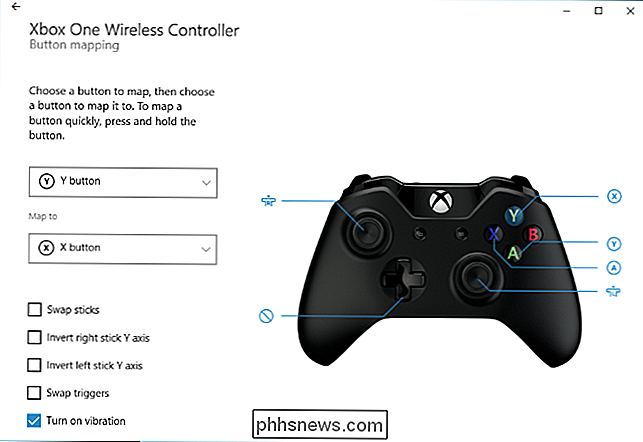
SUSIJĘS: Kaip pašalinti "Xbox", "PlayStation" ir kitus "Controller" mygtukus "Steam"
Jei jums reikia daugiau pažangių, pvz., Galimybės pertvarkyti valdiklio mygtukus klaviatūros mygtukams, vis tiek reikės trečiosios šalies programos, pvz., "JoyToKey" arba "Xpadder". Jei žaidžiate žaidimus "Steam", taip pat galite naudoti Steam "Big Picture Mode" konfigūraciją, kad pakeistumėte bet kokio tipo valdiklio mygtukus, įskaitant "Xbox One" ar "Xbox 360" valdiklį.

Kaip pasirinkti kompiuterio nepertraukiamo maitinimo šaltinį (UPS)
Pigus maitinimo blokas gali apsaugoti įrangą nuo elektros krūvio, tačiau jis nieko nepadeda, kai maitinamas maitinimas ir jūsų sistema ateina prie sustabdymo avarijos. Tam reikės atsarginės baterijos, taip pat žinomos kaip nepertraukiamo maitinimo šaltinis (arba UPS). Redaktoriaus pastaba: Nenorite viską skaityti?

Samsung Galaxy S9 ir S9 + paskelbė: "Viskas, ką reikia žinoti"
"Samsung" ką tik paskelbė, kas neabejotinai bus labiausiai populiarus "Android" išmanusis telefonas: "Galaxy S9". Kaip ir jo pirmtakė, jis yra dviejų variantų su S9 ir S9 +. Pakalbėkime apie juos. Kas naujo "Galaxy S9" ir "S9 +"? Iš pradžių žvilgsniu jums bus atleista galvoti, kad tai yra tie patys telefonai, kaip ir "Samsung" paskutinės kartos "flagships", nes jie atrodo Labai panašus į praėjusių metų S8.



